Speel puzzel op Excel
MehmetSalihKoten, een Reddit-gebruiker, heeft een volledig functionele versie van Tetris in Microsoft Excel gemaakt.
De GEMIDDELDE functie is een eenvoudige Excel-functie , die wordt gebruikt om het gemiddelde van waarden in een gegevenstabel te berekenen. En bij gebruik van de geavanceerde GEMIDDELDE functie kunnen gebruikers deze combineren om een verscheidenheid aan inhoud te berekenen, zoals de GEMIDDELDE ALS-functie om het gemiddelde plus 1-voorwaarde te berekenen, of de DAVERAGE-functie . Vandaag zullen we leren over een minder populaire maar ook uiterst nuttige middelingsfunctie, AVERAGEIFS.
GEMIDDELDE IF in Excel
In Excel berekent de functie AVERAGEIFS de gemiddelde waarde van getallen in een celbereik die tegelijkertijd aan meerdere voorwaarden voldoen. De criteria die voor AVERAGEIFS worden gebruikt, kunnen logische operatoren (>,<><>,=) en representatieoperatoren (*,?) omvatten.
Als je je afvraagt hoe de functie AVERAGEIFS verschilt van AVERAGEIF: dat is heel eenvoudig: AVERAGEIF kan alleen de gemiddelde waarde berekenen van cellen die aan één enkele voorwaarde voldoen. Als er meer dan 1 voorwaarde is, moet u deze gebruiken in combinatie met een andere functie, of eenvoudigweg de functie AVERAGEIFS gebruiken.
In het volgende deel zal het artikel de AVERAGEIFS-functieformule voorzien van specifieke voorbeelden om het voor u gemakkelijker te maken deze te begrijpen.
De functie AVERAGEIFS in Excel heeft de functieformule AVERAGEIFS(average_range, criteria_range1, criteria1, [criteria_range2, criteria2], ...) .
Daarin:
Let op bij gebruik van de functie:
We nemen een voorbeeld met de onderstaande gegevenstabel.
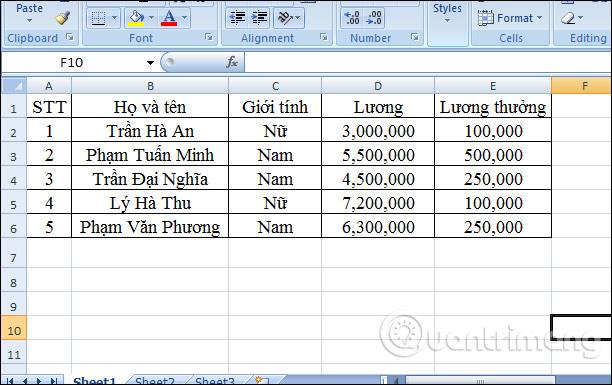
Voorbeeld 1 : Bereken het gemiddelde salaris van werknemers groter dan 3.000.000 en kleiner dan 7.000.000.
Uit de vraagvereisten zien we dat het gebied om het gemiddelde te berekenen D2 tot D6 is (D2:D6), de voorwaarde om het gemiddelde te berekenen is een salaris groter dan 3 miljoen (D2:D6,">3000000") en minder dan 6 miljoen (D2:D6,"<7000000"). dus de formule zal er uitzien als "">
=GEMIDDELDIFS(D2:D6,D2:D6,">3000000",D2:D6,"<>
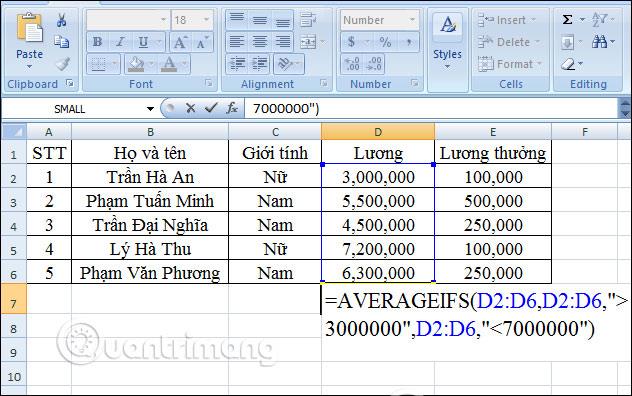
Druk op Enter en het gemiddelde resultaat van de gegevens op basis van de ingestelde voorwaarden wordt weergegeven. Het berekende gemiddelde salaris bedraagt 5.433.333.
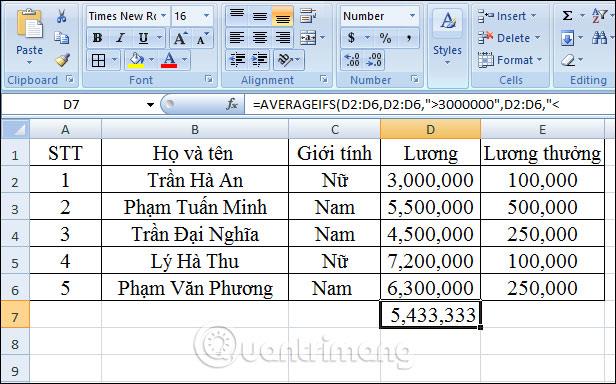
Voorbeeld 2: Bereken het gemiddelde salaris en de bonus van een mannelijke werknemer met een salaris van 250.000.
We zien dat E2:E6 het gebied is waar de waarde moet worden berekend, E2:E6, "250000" is de eerste voorwaarde voor de waarde in dat gebied. C2:C6,"Man" is de tweede voorwaarde met een ander gegevensbereik. De formule voor dit probleem wordt dan:
=GEMIDDELDIFS(E2:E6;E2:E6,"250000",C2:C6,"Man")
Wanneer u op Enter drukt, is het resultaat 250.000, zoals hieronder weergegeven.
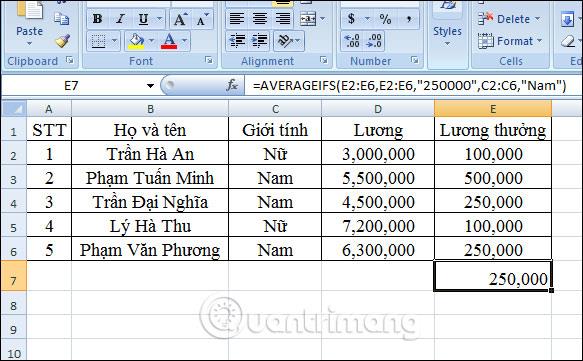
Voorbeeld 3: Bereken het gemiddelde salaris van mannelijke werknemers groter dan 200.000 en salaris groter dan 4.500.000.
Het gegevensgebied dat de gemiddelde waarde moet berekenen is E2:E6, E2:E6,">200000" is de eerste voorwaarde in het gegevensgebied E2:E6, C2:C6, "Man" is de tweede voorwaarde in de gebiedsgegevens C2:C6, D2:D6,">4500000" is de derde voorwaarde in gegevensgebied D2:D6. In het resultaatinvoervak voeren we de berekeningsformule in:
=GEMIDDELDIFS(E2:E6,E2:E6,">200000",C2:C6,"Man",D2:D6,">4500000")
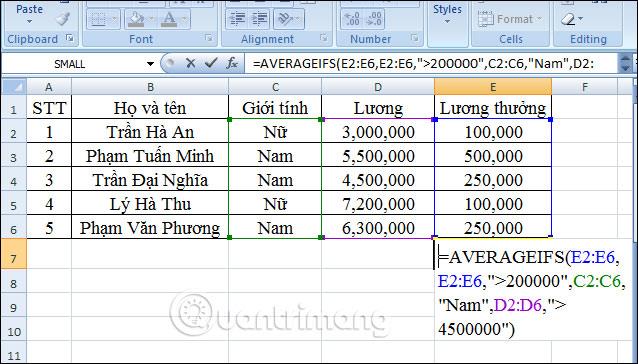
Druk op Enter en het resultaat is 375.000, zoals hieronder weergegeven. Er zijn namelijk maar 2 mannelijke medewerkers die aan alle 3 de voorwaarden in de eisen voldoen.
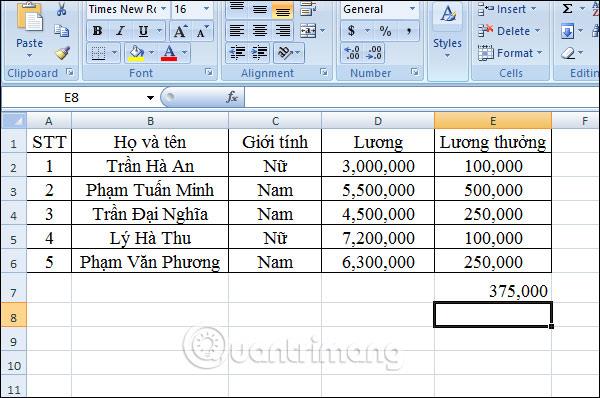
Voorbeeld 4: Bereken het gemiddelde salaris van vrouwelijke werknemers met een salaris hoger dan 7.500.000.
U definieert ook het gegevensgebied en de voorwaarden vergelijkbaar met de 3 bovenstaande voorbeelden en tot slot hebben we de berekeningsformule met de AVERAGEIFS-functie:
=GEMIDDELDIFS(D2:D6;D2:D6,">7500000",C2:C6,"Vrouwelijk")
druk vervolgens op Enter.
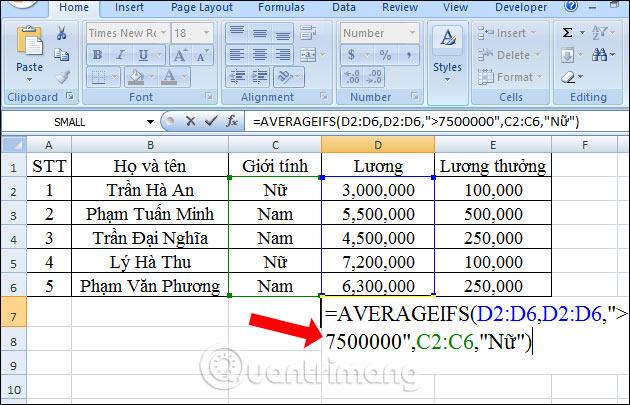
Het resultaat is fout #DIV0! Omdat aan slechts één voorwaarde in de formule wordt voldaan, is er geen cel die aan alle twee voorwaarden in de formule voldoet.
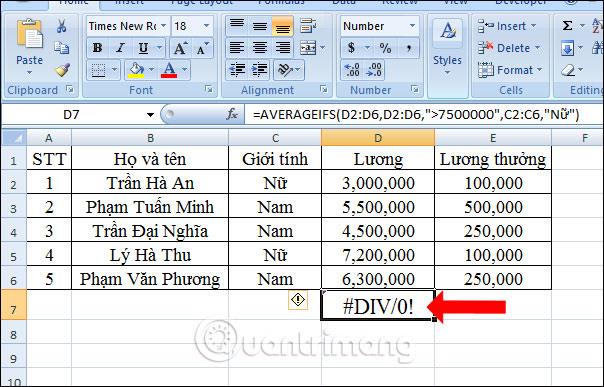
Hierboven ziet u hoe u de AVERAGEIFS-functie in Excel kunt toepassen om de gemiddelde waarde met veel verschillende omstandigheden te berekenen. Over het algemeen is het gebruik heel eenvoudig: u moet eerst het waardeberekeningsgebied invoeren en vervolgens de voorwaarden voor elk verschillend gegevensgebied.
Bekijk meer:
Ik wens je succes!
MehmetSalihKoten, een Reddit-gebruiker, heeft een volledig functionele versie van Tetris in Microsoft Excel gemaakt.
Om meeteenheden in Excel te converteren, gebruiken we de functie Converteren.
Wat is de functie HORIZ.ZOEKEN? Hoe gebruik ik de functie HORIZ.ZOEKEN in Excel? Laten we het ontdekken met LuckyTemplates!
De ALS-functie in Excel wordt vrij vaak gebruikt. Om het goed te kunnen gebruiken, moet u de IFERROR-formule van Microsoft Excel begrijpen.
Wat is de VALUE-functie in Excel? Wat is de waardeformule in Excel? Laten we het uitzoeken met LuckyTemplates.com!
De EOMONTH-functie in Excel wordt gebruikt om de laatste dag van een bepaalde maand weer te geven, met een zeer eenvoudige implementatie. U krijgt dan de laatste dag van een bepaalde maand op basis van de gegevens die wij hebben ingevoerd.
Wilt u repetitieve taken in Excel VBA automatiseren? Laten we dus leren hoe we een Do-While-lus kunnen gebruiken om een reeks acties te implementeren die zich herhalen totdat aan een voorwaarde is voldaan.
De standaardkolombreedte en rijhoogte in Excel komen mogelijk niet overeen met de gegevens die u invoert. In het onderstaande artikel ziet u enkele manieren waarop u de grootte van kolommen, rijen en cellen in Excel 2016 kunt wijzigen. Raadpleeg dit artikel!
Wanneer u met Excel werkt, moet u informatie (of inhoud) in cellen invoeren. Laten we met LuckyTemplates de basisconcepten van cellen en bereiken in Excel 2016 leren!
Wat is de Xlookup-functie in Excel? Hoe gebruik ik Xlookup in Excel? Laten we het uitzoeken met LuckyTemplates.com!








